Nous vous avons déjà montré comment utiliser la prise en charge IMAP de Gmail dans Microsoft Outlook , Mozilla Thunderbird et même KMail, mais qu'en est-il du client de messagerie intégré à Windows Vista… comment pourrions-nous laisser celui-là de côté?
Il s’avère que c’est une application tout à fait utilisable, pas entièrement complète ou extensible, mais elle gère le travail avec des performances bien meilleures que les autres que nous avons examinées jusqu’à présent… sans parler de son aspect plutôt élégant.
Si vous n'avez pas encore activé IMAP dans Gmail, ouvrez la page des paramètres et choisissez Transfert et POP / IMAP, puis sélectionnez Activer IMAP.
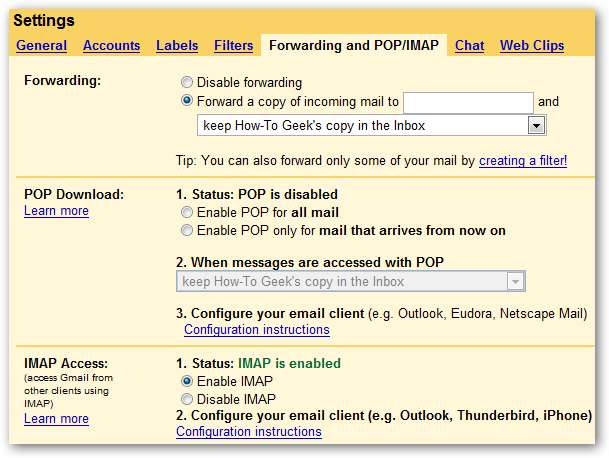
Ouvrez Windows Mail et choisissez Outils \ Comptes dans le menu, puis cliquez sur le bouton Ajouter.

Vous souhaiterez évidemment sélectionner un compte de messagerie et passer à l'écran suivant…
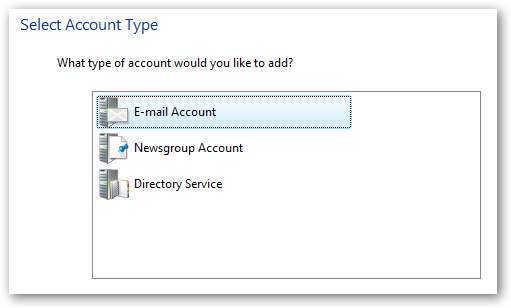
Entrez votre nom.
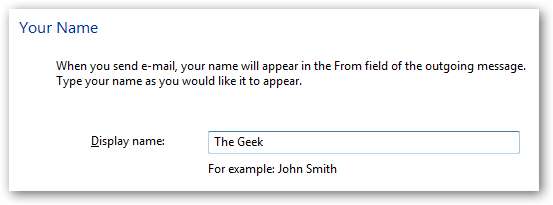
Saisissez votre adresse e-mail en utilisant votre adresse e-mail Gmail ici. Vous noterez que le mien n’est pas @ gmail.com car j’utilise Gmail hébergé pour votre domaine.

Enfin, plus d'une option sur la page de l'assistant… choisissez IMAP dans la liste déroulante, puis entrez les valeurs suivantes:
- Serveur entrant: imap.gmail.com
- Serveur sortant: smtp.gmail.com
- Cochez "Le serveur sortant nécessite une authentification"
Remarque: si vous êtes en dehors des États-Unis, vous devrez peut-être utiliser imap.googlemail.com et smtp.googlemail.com au lieu de imap.gmail.com et smtp.gmail.com.
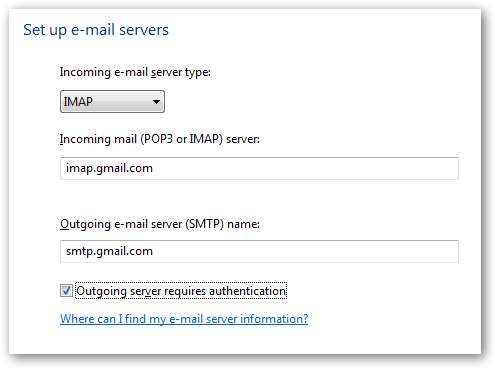
Sur l'écran suivant, entrez votre adresse e-mail Gmail et votre mot de passe.
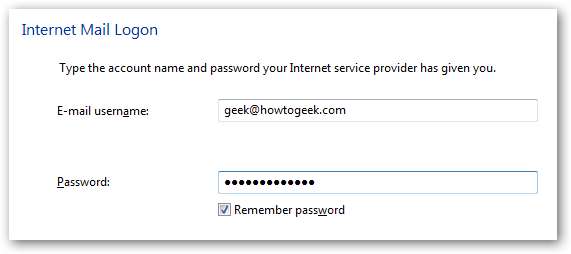
Très important: cochez la case "Ne pas télécharger mes e-mails et mes dossiers pour le moment".
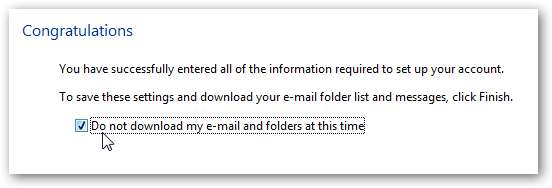
Cliquez sur le bouton Terminer pour revenir à la boîte de dialogue Comptes Internet, puis sélectionnez votre nouveau compte et choisissez le bouton Propriétés.
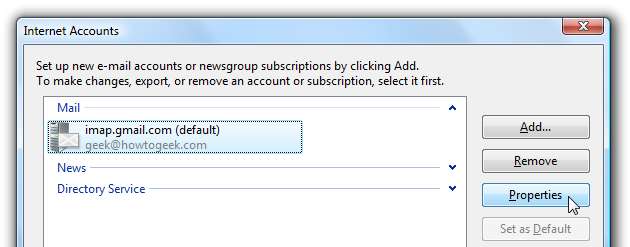
Dans l'onglet Avancé, vous devez d'abord cocher les deux options pour "Ce serveur nécessite une connexion sécurisée (SSL)", puis vérifier que les ports sont définis comme suit:
- Courrier sortant (SMTP): 587
- Courrier entrant (IMAP): 993
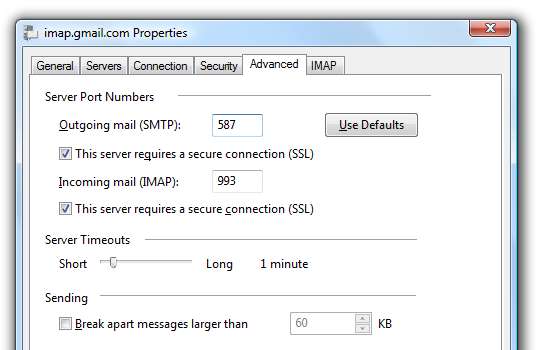
Maintenant, choisissez l'onglet IMAP et décochez la case «Stocker les dossiers spéciaux sur le serveur IMAP».
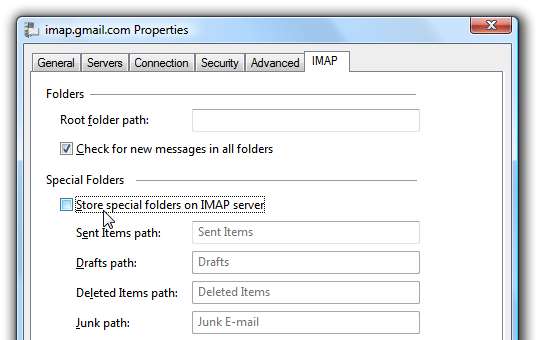
Remarque informative: Si vous ne supprimez pas la case à cocher ici, vous vous retrouverez avec des éléments envoyés en double, et votre courrier supprimé / indésirable finira simplement par être archivé dans une étiquette. Votre choix. Si vous n'utilisez pas d'étiquettes dans Gmail, vous pouvez entrer [Gmail] comme chemin du dossier racine, puis ajuster les valeurs dans la section des dossiers spéciaux pour qu'elles correspondent aux noms de dossier Gmail. Il convient également de noter que vous ne pouvez pas utiliser [Gmail] \ Spam ici car Windows Mail n'acceptera pas les caractères «\» ou «/» dans les noms de dossier.
Paramètre important
Vous pouvez maintenant fermer les boîtes de dialogue des paramètres du compte, mais avant de commencer l'envoi / la réception, vous voudrez probablement cliquer sur l'élément «imap.gmail.com» dans le volet de gauche du dossier et ajuster ces paramètres pour que Windows Mail ne le fasse pas. t essayez de tout télécharger:
- Retirez la case à cocher de [Gmail]
- Décochez la case de [Spam]
- Si vous avez beaucoup de messages, vous devriez envisager de supprimer la case à cocher [All Mail]
- Remplacez tous les autres dossiers par «En-têtes uniquement». (Vous pouvez laisser la boîte de réception définie sur Tout si vous le souhaitez)
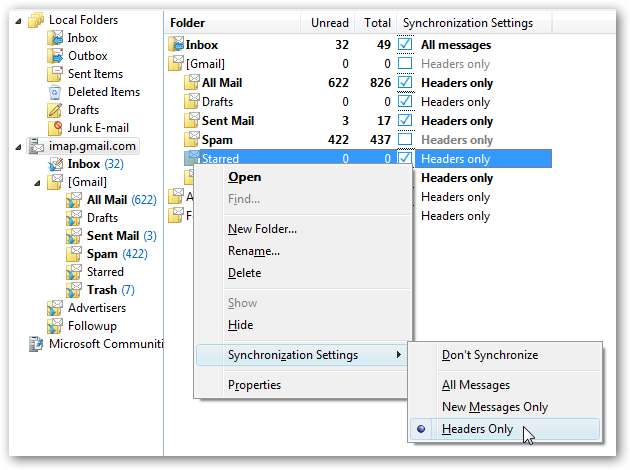
Maintenant que vous avez effectué ces modifications, vous pouvez continuer et appuyer sur le bouton Envoyer / Recevoir, et j'espère que tout devrait fonctionner parfaitement maintenant:
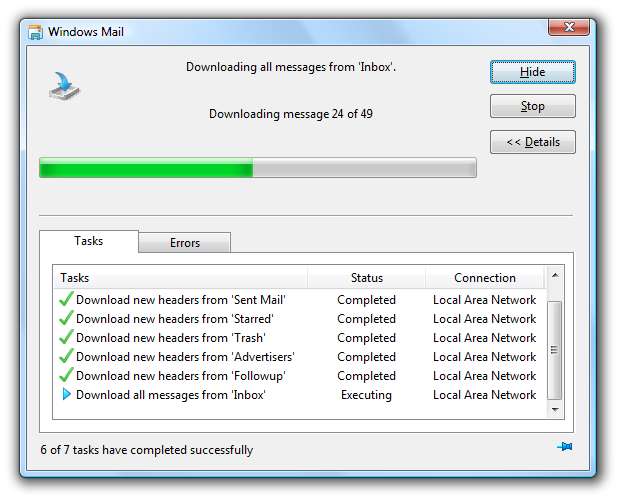
Création de nouveaux dossiers / étiquettes
Les libellés Gmail sont représentés sous forme de dossiers du côté de Windows Mail. Vous pouvez facilement créer un nouveau dossier en cliquant avec le bouton droit sur l'entrée imap.gmail.com et en choisissant Nouveau dossier.
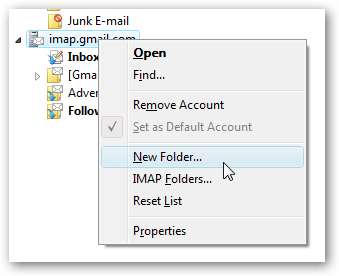
Vous pouvez même créer des sous-dossiers, qui apparaîtront dans Gmail nommés "TestLabel / Subfolder!" pour cet exemple:
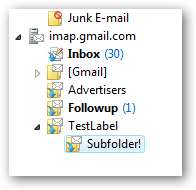
Faire glisser un message dans le dossier attribuera le libellé dans Gmail.
Supprimer un message de Gmail
Si vous souhaitez supprimer un message de Gmail, vous ne pouvez pas simplement appuyer sur le bouton Supprimer, car même s'il supprimera le message de la vue, il l'archivera simplement du côté de Gmail.
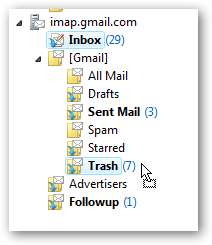
Pour supprimer le message, faites-le glisser dans le dossier [Gmail] \ Trash.
Marquer un message comme spam dans Gmail
Étant donné que nous ne pouvons pas synchroniser les dossiers de spam, si vous souhaitez marquer un message comme spam dans Gmail, vous devrez faire glisser ce message vers le dossier [Gmail] \ Spam. Sinon, il sera simplement transféré dans votre archive Tous les messages.
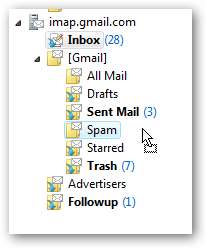
Utilisation de la vue Conversation
L'une des fonctionnalités les plus intéressantes de Gmail est l'affichage de la conversation, et vous pouvez en quelque sorte l'émuler dans Windows Mail en accédant à Afficher \ Affichage actuel \ Messages de groupe par conversation.
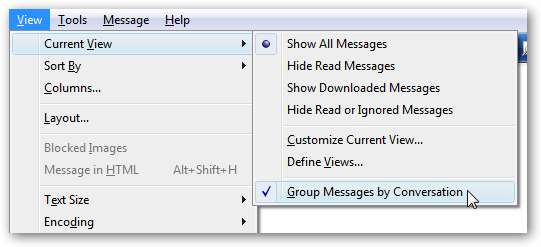
La vue filetée est assez agréable, le seul problème est que vous ne verrez pas vos réponses dans la liste, comme cela fonctionne dans Gmail.
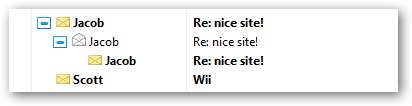
Ajouter un message dans Gmail
Pour marquer un message du côté Gmail, cliquez simplement sur «Marquer» le message dans Windows Mail.
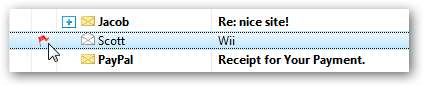
De toute évidence, cela fonctionne aussi dans l'autre sens.
Avons-nous fini?
Nous sommes sûrs. Tout devrait bien fonctionner… contrairement à la plupart des autres clients, Windows Mail semble fonctionner assez bien pour moi en termes de performances. Il n'est pas aussi intégré que Thunderbird peut l'être, mais très utilisable.







